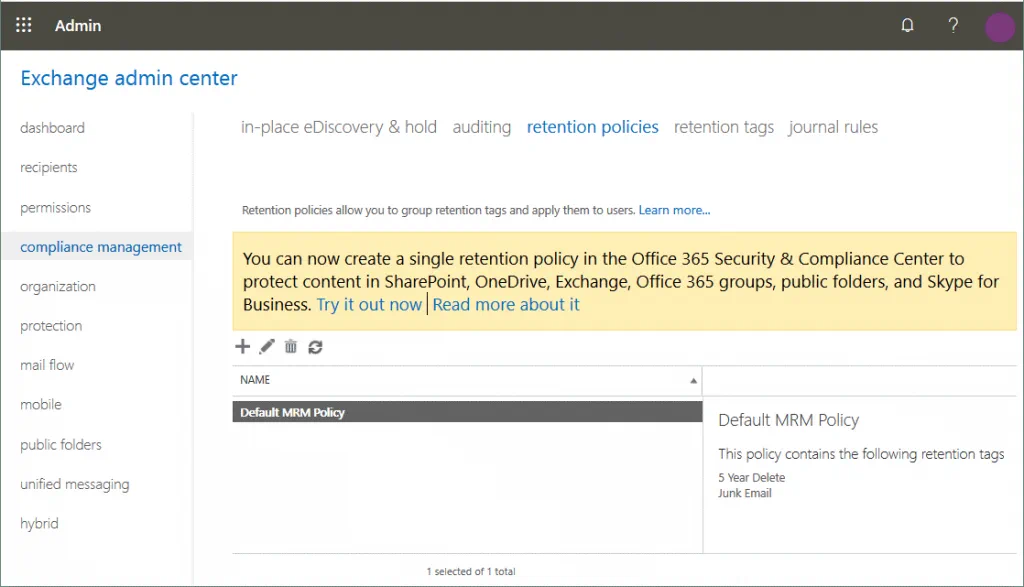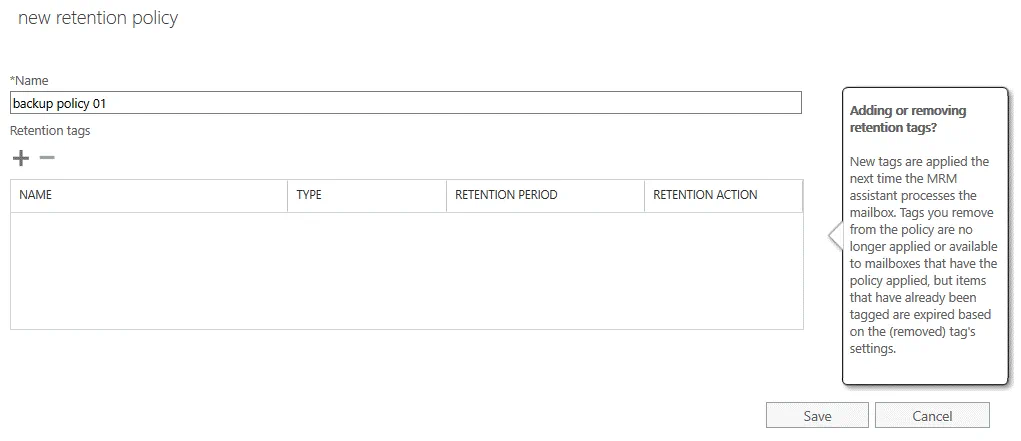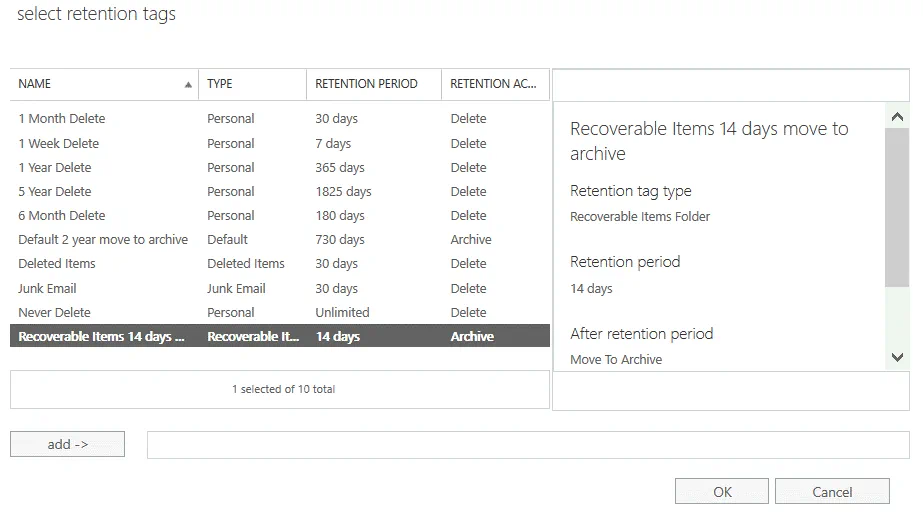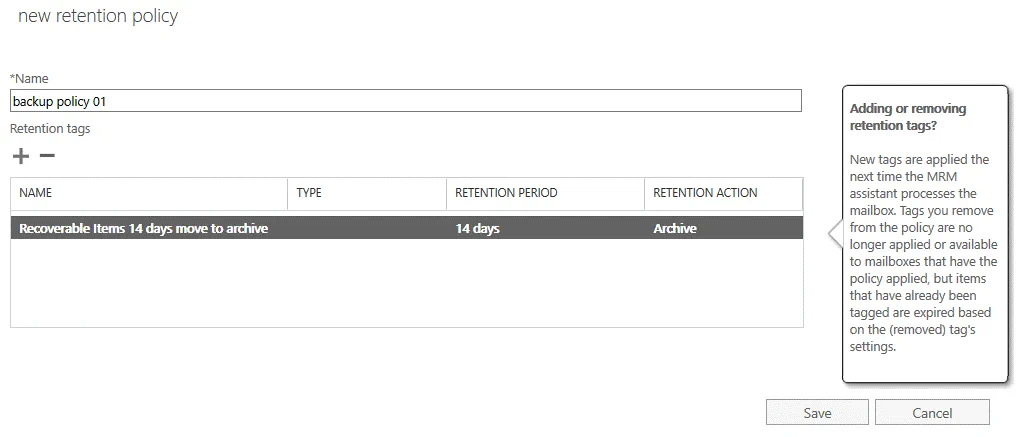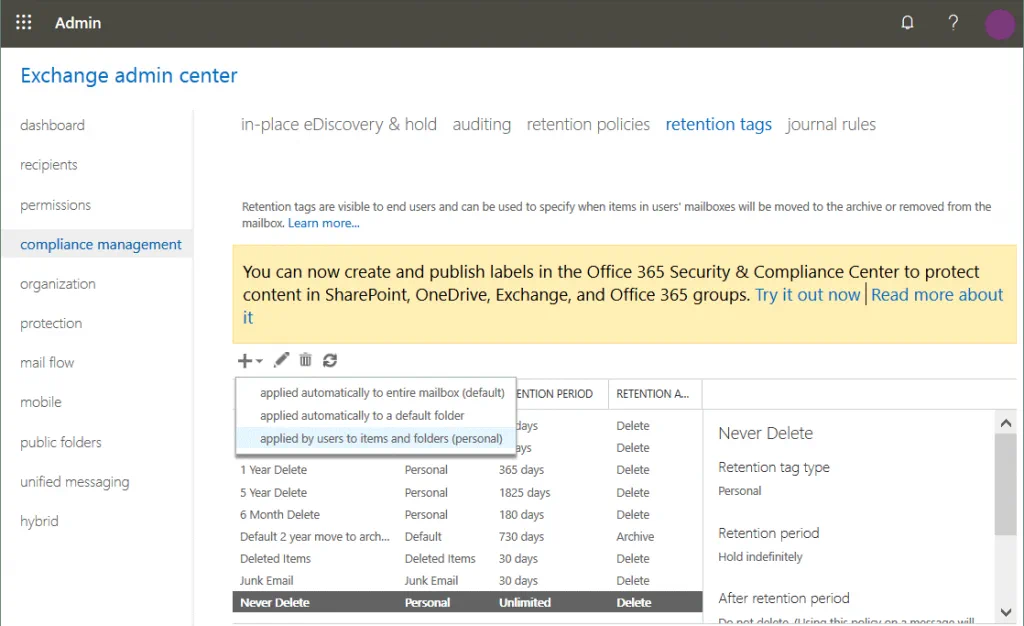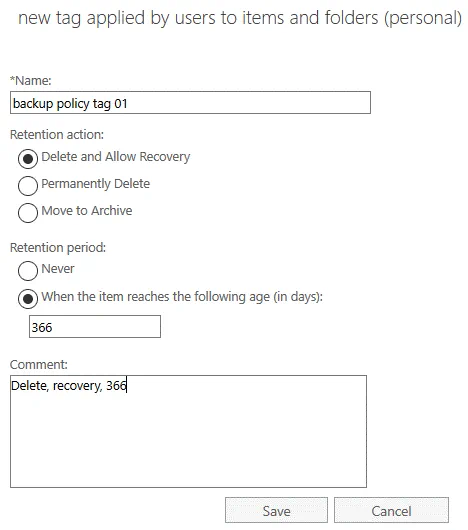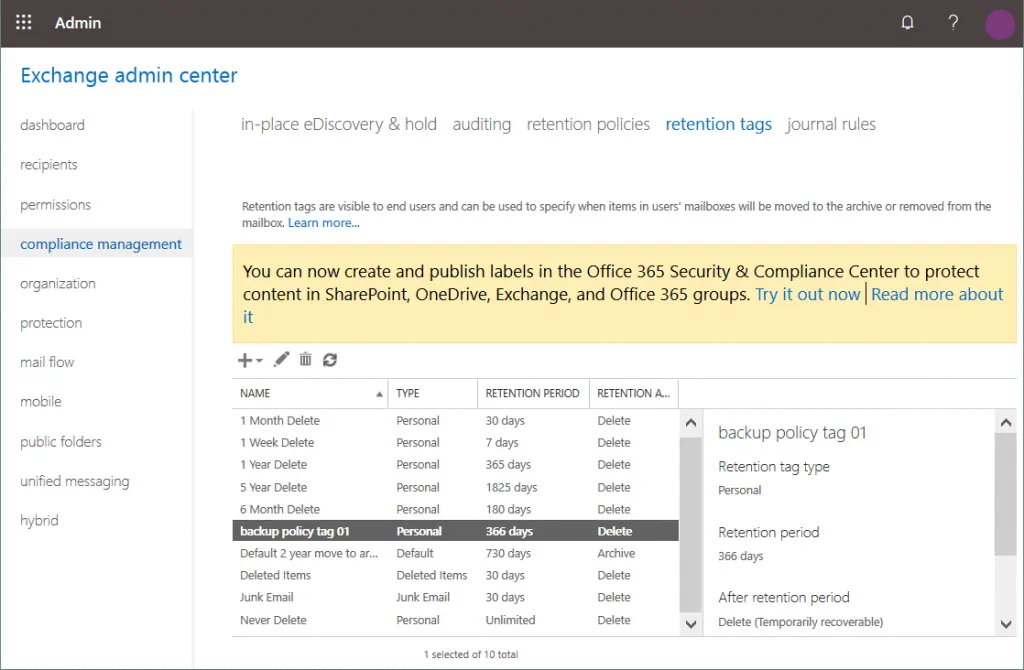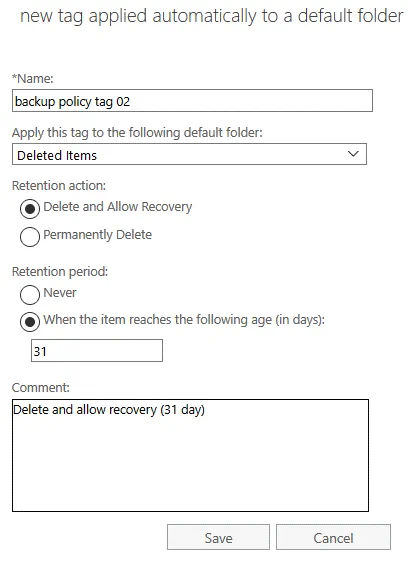Configuración de las directivas de backup de Microsoft Office 365: A How-To Guide
A pesar del nivel de fiabilidad proporcionado por Microsoft, la pérdida de datos en Office 365 puede producirse debido a errores humanos, virus por parte del usuario u otros fallos. Microsoft proporciona algunos mecanismos en Office 365 para evitar la pérdida de datos. Las políticas de backup de Office 365 es uno de estos mecanismos. Esta entrada del blog trata sobre las políticas de backup de Microsoft Office 365, su definición y cómo se pueden utilizar para reducir la probabilidad de pérdida de datos en Office 365.
Definición de las políticas de backup de Office 365
Las políticas de backup de Office 365 determinan quién es responsable de la pérdida de datos y en qué casos, es decir, en qué casos Microsoft asume la responsabilidad de hacer backups/recuperaciones y en qué casos la responsabilidad recae en el cliente.
Responsabilidades de Microsoft:
- Fallo de hardware
- Fallo de software (en el servidor)
- Catástrofe natural
- Corte de electricidad (en un centro de datos)
Responsabilidades de los clientes:
- Error humano
- Errores de software (en el lado del cliente)
- Ataques de malware
- Ataques de piratas informáticos
- Información privilegiada maliciosa
| Cliente | Usuarios |
| Datos | |
| Administrador de aplicaciones | |
| Microsoft | Aplicación |
| OS | |
| Virtualización | |
| Hardware | |
| Red |
Microsoft replica los datos de los clientes en al menos dos centros de datos distribuidos geográficamente. Esta opción se utiliza para una alta disponibilidad, haciendo posible la recuperación de datos si se produce algún fallo en el lado de Microsoft. Sin embargo, no puede utilizarse para recuperar correos electrónicos borrados o cuentas de buzón de un cliente.
En cuanto a la segunda definición de las políticas de backup de Office 365, las políticas de backup de Office 365 es una función que está disponible para los administradores de Office 365 y que les permite configurar políticas y establecer durante cuánto tiempo se pueden conservar y restaurar los datos después de eliminarlos. Los ajustes de la política de retención son los ajustes principales de cualquier política de backups de Office 365. Cada aplicación de Office 365 tiene sus propios ajustes de política de retención.
En SharePoint Online, se hace backup de los datos cada 12 horas y se conservan durante 14 días. Los elementos eliminados en SharePoint Online se almacenan en la papelera de reciclaje durante 93 días antes de ser eliminados definitivamente.
En Exchange Online, los buzones eliminados se conservan durante 30 días por defecto. Los elementos individuales que se eliminan pueden recuperarse hasta 14 días por defecto, y puedes aumentar este periodo de tiempo manualmente hasta 30 días.
OneDrive tiene un periodo de retención de 30 días por defecto. Los elementos que pertenecen a cuentas eliminadas pueden recuperarse durante un periodo de 30 días tras la eliminación de la cuenta. Los administradores pueden cambiar este periodo en los ajustes de almacenamiento de OneDrive.
Las políticas de retención permiten realizar dos acciones posibles:
- Conservar los artículos hasta que finalice el período de conservación especificado
- Eliminar elementos una vez finalizado el periodo de conservación especificado
Los usuarios pueden trabajar con correos electrónicos, documentos y otros contenidos como de costumbre, pero si se edita o elimina un elemento (que está cubierto por una política de retención), este elemento se conserva durante un periodo de tiempo especificado y se puede recuperar el elemento eliminado. Las políticas de backups de Office 365, incluidas las políticas de retención, no deben considerarse un sustituto de una copia de seguridad de los datos de Office 365.
Las políticas de retención se pueden aplicar a las siguientes aplicaciones y objetos de Office 365:
- Correo electrónico de Exchange
- Sitio SharePoint
- Cuentas OneDrive
- Grupos de Microsoft 365
- Skype para empresas
- Carpetas públicas de Exchange
- Mensajes del canal de equipos
- Chats de equipos
Configuración de las políticas de retención de Office 365
Averigüemos cómo configurar las políticas de backups de Office 365 utilizando como ejemplo las políticas de retención en Exchange Online.
Inicie sesión en Office 365 con la cuenta de administrador de Office 365 de su organización.
Abra el portal de administración de Office 365 y abra todos los centros de administración. Puede utilizar el enlace para abrir todos los centros de administración:
https://admin.microsoft.com/AdminPortal/Home#/alladmincenters
En la página que se abre en el centro de administración de Microsoft 365 seleccione Exchange.
En el panel izquierdo (panel de navegación), seleccione gestión del cumplimiento y vaya a la pestaña de políticas de retención.
Como puede ver en la siguiente captura de pantalla, hay una política MRM por defecto.
En esta página puede crear políticas de retención que se aplican a las cuentas de usuario. Una directiva que se aplica a las cuentas de usuario de forma predeterminada se denomina directiva MRM en Office 365. Una vez que se crea una nueva cuenta de usuario en Office 365 y se asigna una licencia a esa cuenta, la directiva de MRM se aplica a la cuenta. Haga clic en el icono + para crear una nueva política.
Nota: Hay botones (iconos) para añadir, editar, eliminar y actualizar en la interfaz de la página/pestaña de políticas de retención.
Se abrirá una nueva ventana en tu navegador. Introduzca un nombre de política, por ejemplo, política de backups 01 y, a continuación, haga clic en + para añadir etiquetas de retención a la política de backups 01.
Se abrirá una ventana con una lista de etiquetas de retención en su navegador web. Hay diferentes etiquetas en la lista. Para cada etiqueta se especifica un tipo, un periodo de conservación y una acción de conservación. El tipo puede ser personal, predeterminado, elementos eliminados, elementos recuperables y correo electrónico no deseado. Las acciones de conservación pueden ser «suprimir» y «archivar».
Nota: Si quieres usar etiquetas con la acción «archivar», primero tienes que habilitar un buzón de archivo para los usuarios en el centro de administración de Office 365. Puede hacerlo en el Centro de Cumplimiento de Seguridad & entrando en https://protection.office.com/ > Gobernanza de la información > Archive. Seleccione un usuario y, en el panel de detalles, haga clic en Activar en los ajustes del buzón de archivo.
Seleccione la etiqueta necesaria para configurar sus políticas de backups de Office 365. Seleccionemos Recoverable items 14 days move to archive para la política de backups 01 en nuestro ejemplo. Puede seleccionar varias etiquetas (las políticas permiten agrupar etiquetas de retención y aplicarlas a los usuarios). Tras seleccionar la etiqueta necesaria, haga clic en Añadir. Una vez seleccionadas todas las etiquetas necesarias, pulse OK para guardar los ajustes.
Ahora nuestra política de backups 01 para Office 365 está configurada. Pulsa Guardar para guardar los ajustes. Cuando se guardan los cambios, aparece el mensaje «Guardado finalizado correctamente».
Etiquetas de retención para la directiva de backups de Office 365
Si la configuración de las etiquetas de retención no satisface sus requisitos, puede crear etiquetas personalizadas y aplicarlas en los ajustes de su política de retención.
Vaya al centro de administración de Exchange > compliance management > retention tags.
Creación de una etiqueta aplicada por los usuarios a los elementos y carpetas
Haz clic en el icono + y, en el menú que se abre, selecciona la opción que necesites. Seleccionamos aplicado por los usuarios a elementos y carpetas (personales) en este ejemplo.
En la ventana que se abre, introduzca un nombre de etiqueta, por ejemplo, etiqueta de política de backup 01, y seleccione la acción de retención y el periodo de retención necesarios. Las acciones de retención disponibles son:
- Borrar y permitir la recuperación
- Borrar permanentemente
- Mover y archivar
Seleccionemos Eliminar y Permitir recuperación como acción de retención y establezcamos el periodo de retención en 366 días. Puede configurar Nunca si desea establecer el periodo máximo de conservación. Escriba un comentario si es necesario (es una opción adicional). Pulsa Guardar.
Ahora su etiqueta de retención(etiqueta de política de backups 01) aparece en la lista con las demás etiquetas. Puede ir a políticas de retención y crear una política personalizada utilizando la etiqueta 01 de política de backups como se explica en la sección anterior. Otra opción es editar una política existente y añadir la etiqueta creada a esa política.
Creación de una nueva etiqueta que se aplica automáticamente a una carpeta seleccionada
También puede crear y configurar una política de retención para los elementos que se mueven a la carpeta Eliminados, como se explica en nuestro ejemplo (por defecto, los correos electrónicos eliminados se mueven a la carpeta Eliminados, que es el análogo de la Papelera de reciclaje en Windows). La lista completa de carpetas disponibles incluye Calendario, Elementos eliminados, Borradores, Bandeja de entrada, Correo electrónico no deseado, Diario, Notas, Bandeja de salida, Elementos enviados, Fuentes RSS, Problemas de sincronización, Historial de conversaciones, Desorden y Archivo.
En la página de gestión del cumplimiento del centro de administración de Exchange, vaya a la pestaña de etiquetas de retención y haga clic en el icono + para añadir una nueva etiqueta de retención.
En el menú que se abre, seleccione Aplicado automáticamente a una carpeta predeterminada.
En la nueva ventana que se abre, introduzca un nombre de etiqueta, por ejemplo, etiqueta de política de backups 02.
Aplicar esta etiqueta a la siguiente carpeta por defecto: Elementos eliminados
Acción de retención: Eliminar y permitir recuperación
Periodo de retención:
Cuando el elemento alcance la siguiente antigüedad (en días): 31
Añade un comentario si es necesario y haz clic en Guardar.
Ahora podemos crear una nueva política de retención y añadir la etiqueta 02 de la política de backups a la nueva política. Como alternativa podemos editar una política existente creada anteriormente(política de backups 01) y añadir la etiqueta de política de backups 02 a esa política. Así, puede gestionar las políticas con flexibilidad y combinar diferentes etiquetas de retención.
Conclusión
La configuración de las directivas de backups de Office 365 permite a los administradores y usuarios recuperar los elementos eliminados en las aplicaciones de Office 365 durante un periodo de tiempo determinado. Las políticas de retención y backup de Microsoft Office 365 pueden ayudarle a recuperar elementos eliminados en algunos casos, pero no pueden sustituir a las copias de seguridad de datos tradicionales. Utilizar una solución de backups de terceros para Office 365 le proporciona una lista de ventajas porque puede hacer backups y recuperar cualquier elemento siempre que lo necesite. NAKIVO Backup & Replication es una solución universal de protección de datos que puede hacer backups de datos de Office 365 y garantizar una rápida recuperación de los mismos.
La solución de backups NAKIVO Office 365 ofrece lo siguiente:
- Copias de seguridad incrementales de los datos de Exchange Online y OneDrive para la Empresa que dan como resultado un alto rendimiento de las copias de seguridad y un ahorro considerable de espacio en disco.
- Restauración rápida de carpetas de buzones, correos electrónicos y archivos adjuntos de Exchange Online y archivos y carpetas de OneDrive para la Empresa a una ubicación original o a una cuenta diferente de su elección.
- Examine y busque fácilmente sus backups de Microsoft Office 365 y encuentre y recupere al instante exactamente lo que necesita. De este modo, podrá cumplir los requisitos de conformidad normativa o satisfacer las solicitudes de e-discovery.
- Almacene sus backups de Microsoft Office 365 en local para una mayor fiabilidad y accesibilidad de sus datos de backup de SaaS.
- Y mucho más.
NAKIVO Backup & Replication es la solución de protección de datos definitiva que puede satisfacer todos sus requisitos y necesidades de protección de datos. Descargue NAKIVO Backup & Replication y pruébelo inmediatamente en su entorno.